4. TitleConfigEditor.exe¶
CO-Booter 環境で端末に複数のディスクが割り当てられている時、通常はディスクのファイル名が画面に表示されます。TitleConfigEditor を使うことで「メニューの項目を画像で表示」「メニューの表示順序を変更」「ディスクごとの同時起動数の制限」などを行うことができます。
4.1. 準備¶
各ディスクに対して「選択状態の画像」と「非選択状態の画像」の2 種類ずつを準備してください。
各画像は全てのディスクに対して同じサイズである必要があります。また、画像ファイルは PNG または BMP 形式で保存してください。
4.2. 系列情報の登録や修正・削除¶
TitleConfigEditor.exe を実行して「追加」をクリックした後に、必要な情報を入力してください。
| 系列名 | 処理対象となるディスクの系列名を入力して下さい。
大文字・小文字は同一視されます。また、異なるストアに同じ名前の
ディスクがあった場合には、それらは同一視されて数えられます。
|
| 同時起動数を制限する | ディスクの種類ごとに、そのディスクにより起動する端末の台数を制限
したいときに利用してください。
|
| 画像 | 端末起動時にメニューの文字列の代わりに画像を表示したいときには、
「選択時」「非選択時」の画像をそれぞれ準備して下さい。
|
| 表示順序を指定する | 表示するメニューの各項目に「優先度(Order)」指定がある場合には、
その値の大きいものから順に表示されます。(優先度の指定がない場合
には
1000 として扱われます。)CO-Booter.ini に記述された [Menu]の各項目とPVSオプションにより取得されたディスクは同列に扱われ、すべての表示項目の優先度を列挙
した上で表示順序が決定されます。
優先度が同じ値の項目が存在する場合には、設定ファイル
(
CO-Booter.ini )の先頭に近いものが優先されます。(PVSオプションで取得されるディスク同士の間で同一の優先度のもの
が存在する場合の表示順序は不定です。)
|
| コメント | 端末選択時には、ここで指定した文字列が端末画面の最下行に表示
されます。
|
また、既に登録された系列情報を修正したり削除したりすることもできます。
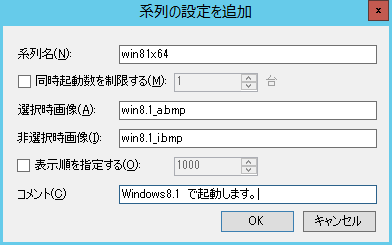
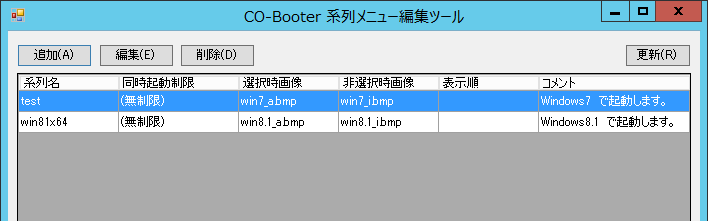
4.3. 同時起動数制限について¶
CO-Booter を使うと、同時に起動できる端末数を指定できます。同時起動数はディスクの系列ごとに設定でき、バージョンが異なっても同系列のディスクであれば同じディスクとして扱われます。あらかじめ設定した制限値を超えた場合には、そのディスクを利用して端末を起動することはできなくなります。
また、複数のストアにまたがって同じファイル名のディスクがある場合には、すべて同じディスクであるとしてカウントされます。
なお、端末の電源をいきなり切断した時などには、その端末が利用していた記録がしばらく消えずに残り同時起動数にカウントされたままになる場合があります。もし端末が停止しているにもかかわらず起動数がカウントされた状態になっているときには、PVS のコンソールを用いてその端末を「デバイスを停止状態にする」ことで起動数を修正してください。
4.4. 動作確認とログファイル¶
端末にディスクを割り当てて起動してください。 割り付けたディスク名に対応した PNG/BMP ファイル(ないしはテキスト文字列)が表示されていることを確認してください。